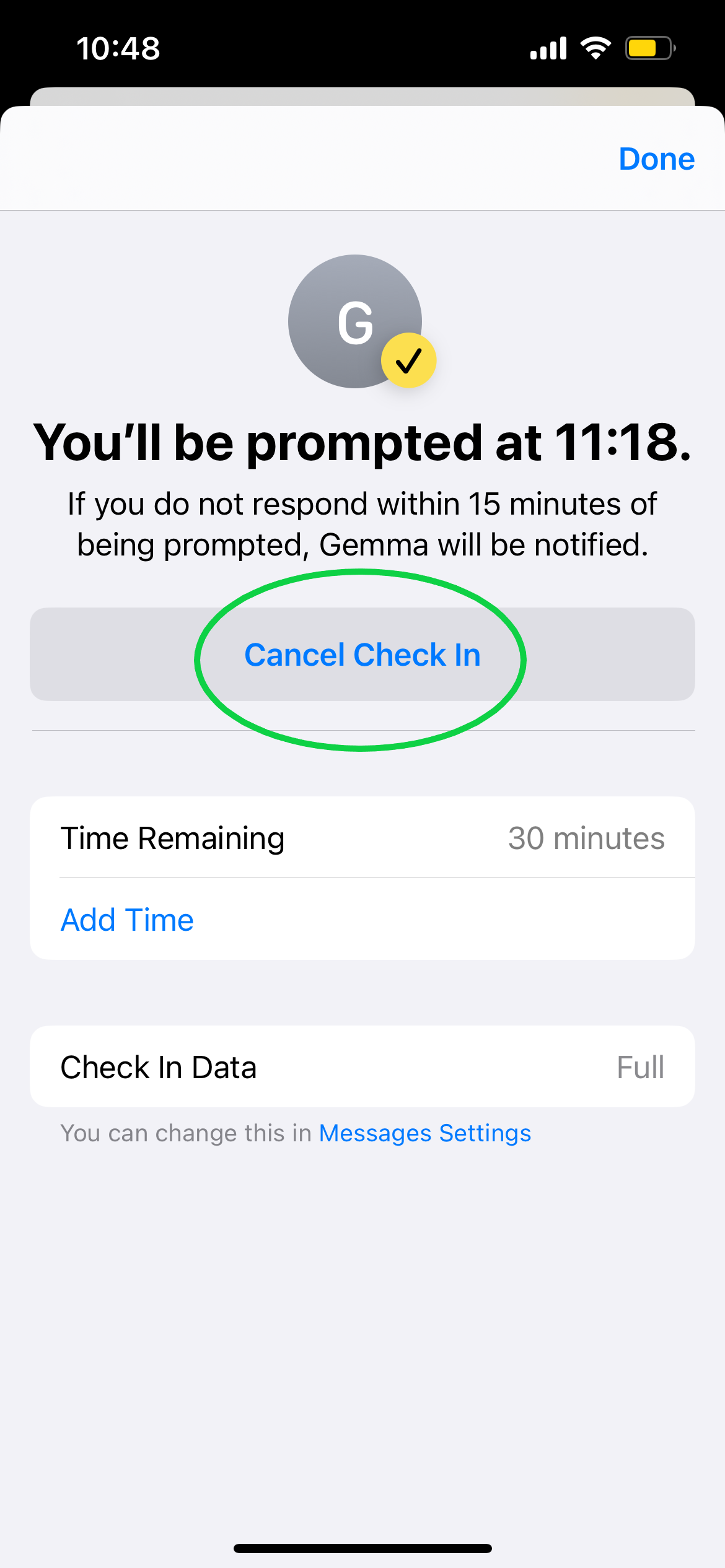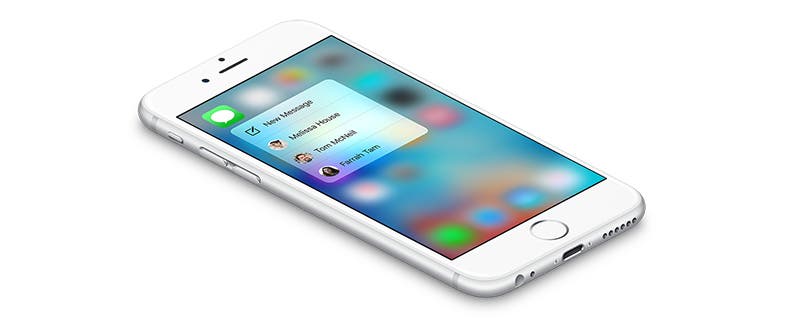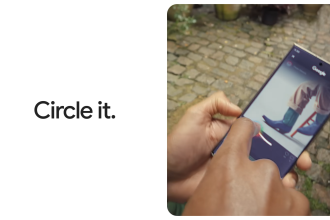Si vous avez déjà demandé à un ami de vous envoyer un SMS lorsqu’il rentrait chez lui sain et sauf, le nouvel outil d’enregistrement d’Apple est fait pour vous. Voici comment l’utiliser.
Check In est une fonctionnalité iOS 17 qui vous permet de partager des informations importantes avec une autre personne lorsque vous vous déplacez d’un endroit à un autre. L’outil vous permet de sélectionner un emplacement ou de configurer une minuterie pour correspondre à votre voyage et de l’envoyer à un ami ou un membre de votre famille choisi. Votre iPhone surveillera alors votre voyage et alertera votre contact si vous ne semblez pas progresser vers votre position pendant une période prolongée, partageant votre position, le pourcentage de batterie, le signal réseau et plus encore avec cette personne.
Si vous arrivez sain et sauf, votre téléphone vous invitera à vous enregistrer ou informera automatiquement votre ami de votre arrivée, en fonction de vos paramètres.
Continuez à lire pour savoir comment utiliser la fonctionnalité Check In dans iOS 17…
Ce dont vous aurez besoin :
- Un iPhone XR/XS ou supérieur
- iOS 17 installé sur votre téléphone et celui de votre destinataire
La version courte
- Appuyez sur l’icône Plus dans n’importe quelle discussion iMessage
- Appuyez sur Plus
- Sélectionnez Enregistrement
- Appuyez sur Modifier
- Définir une heure ou un lieu
- Appuyez sur Envoyer
- Appuyez sur Détails lorsque vous arrivez à votre emplacement
- Appuyez sur Annuler l’enregistrement
Comment utiliser l’enregistrement sur iPhone sous iOS 17
-
Étape
1Appuyez sur l’icône Plus dans n’importe quelle discussion iMessage
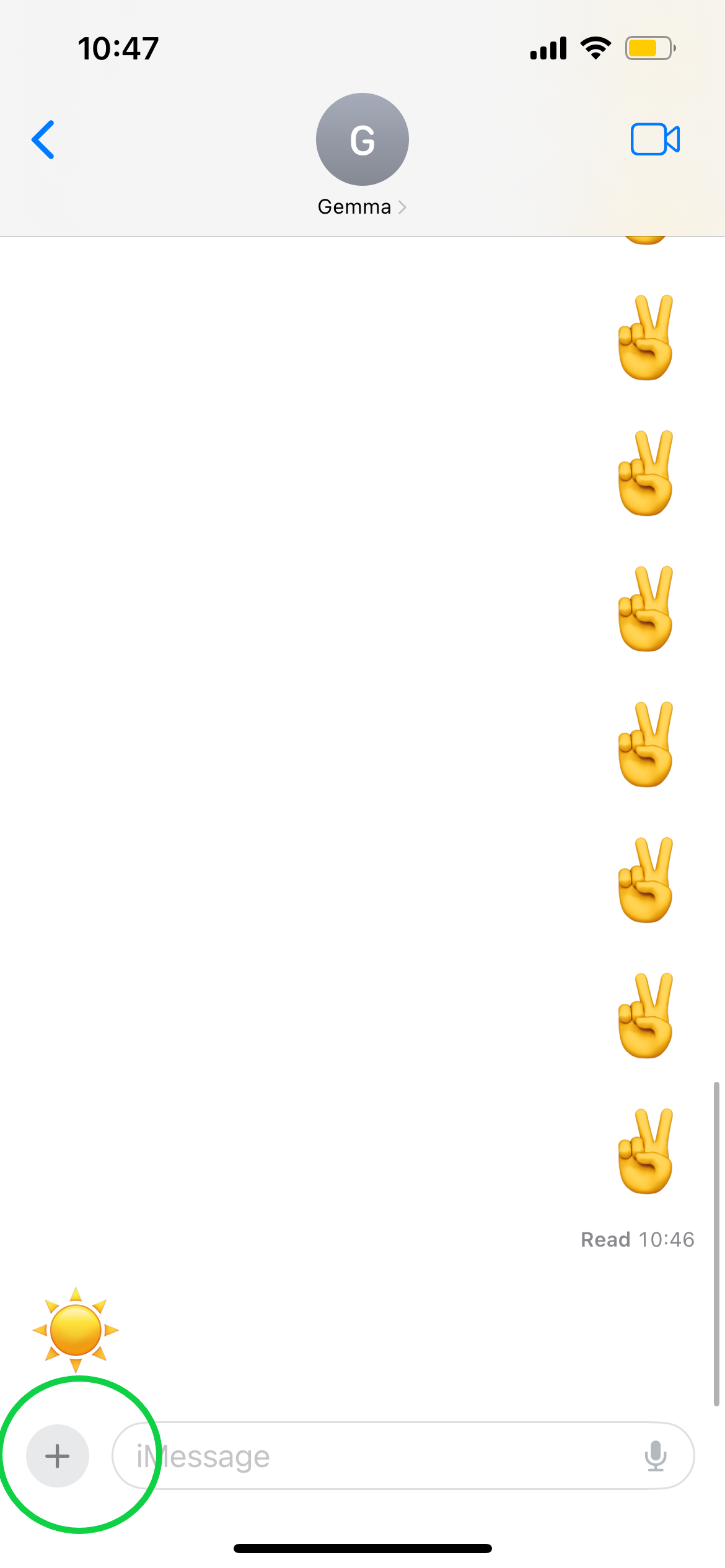
Vous pouvez le trouver dans le coin inférieur gauche.
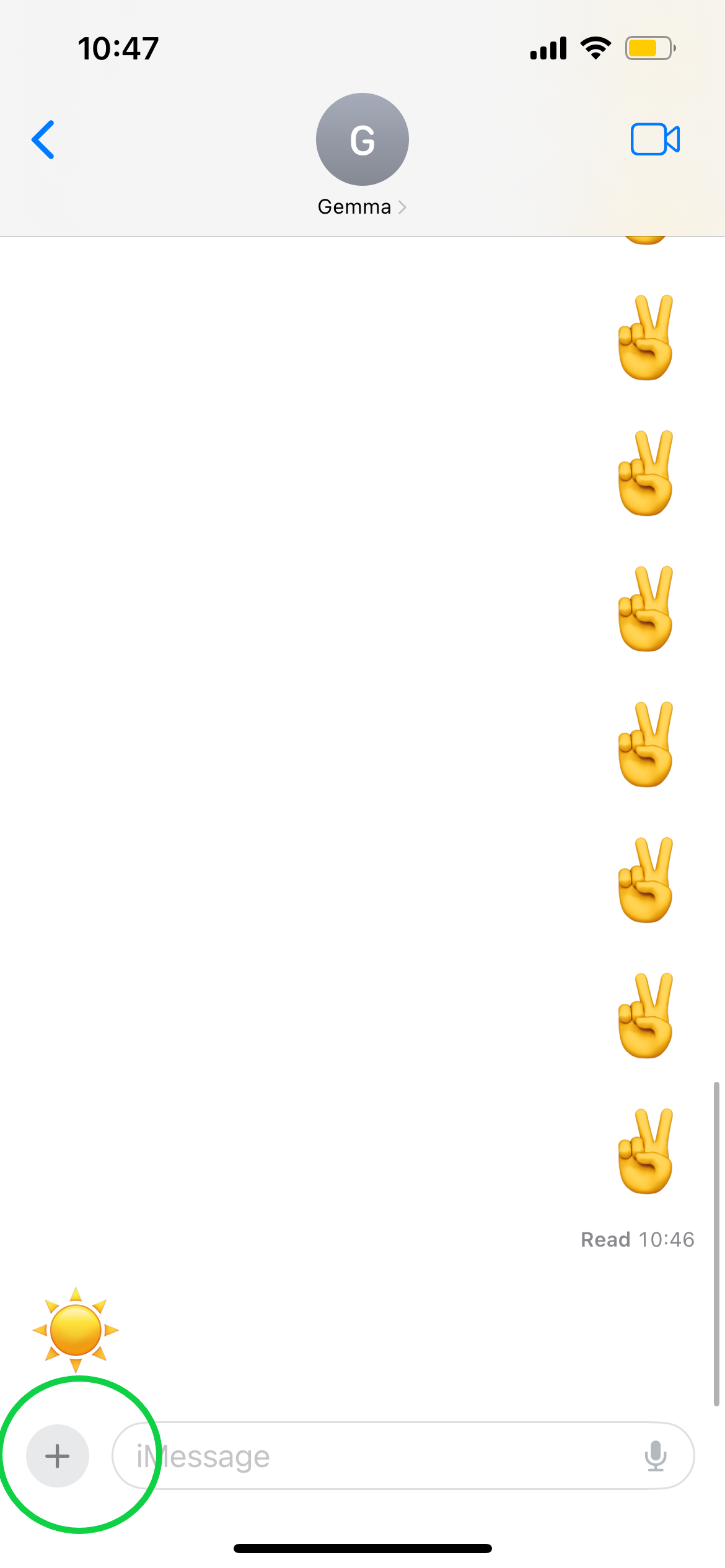
-
Étape
2Appuyez sur Plus
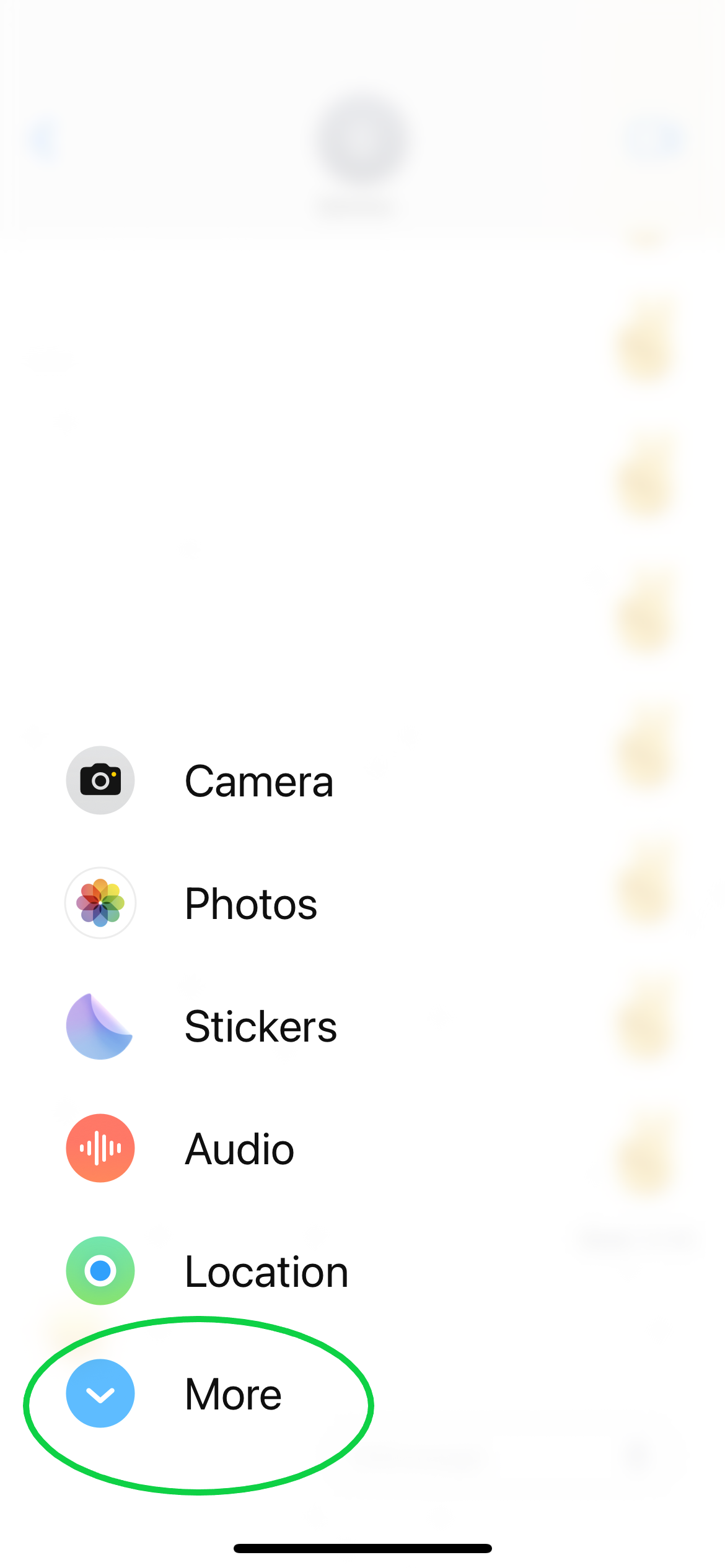
Ou faites glisser votre doigt vers le haut pour afficher plus d’options.
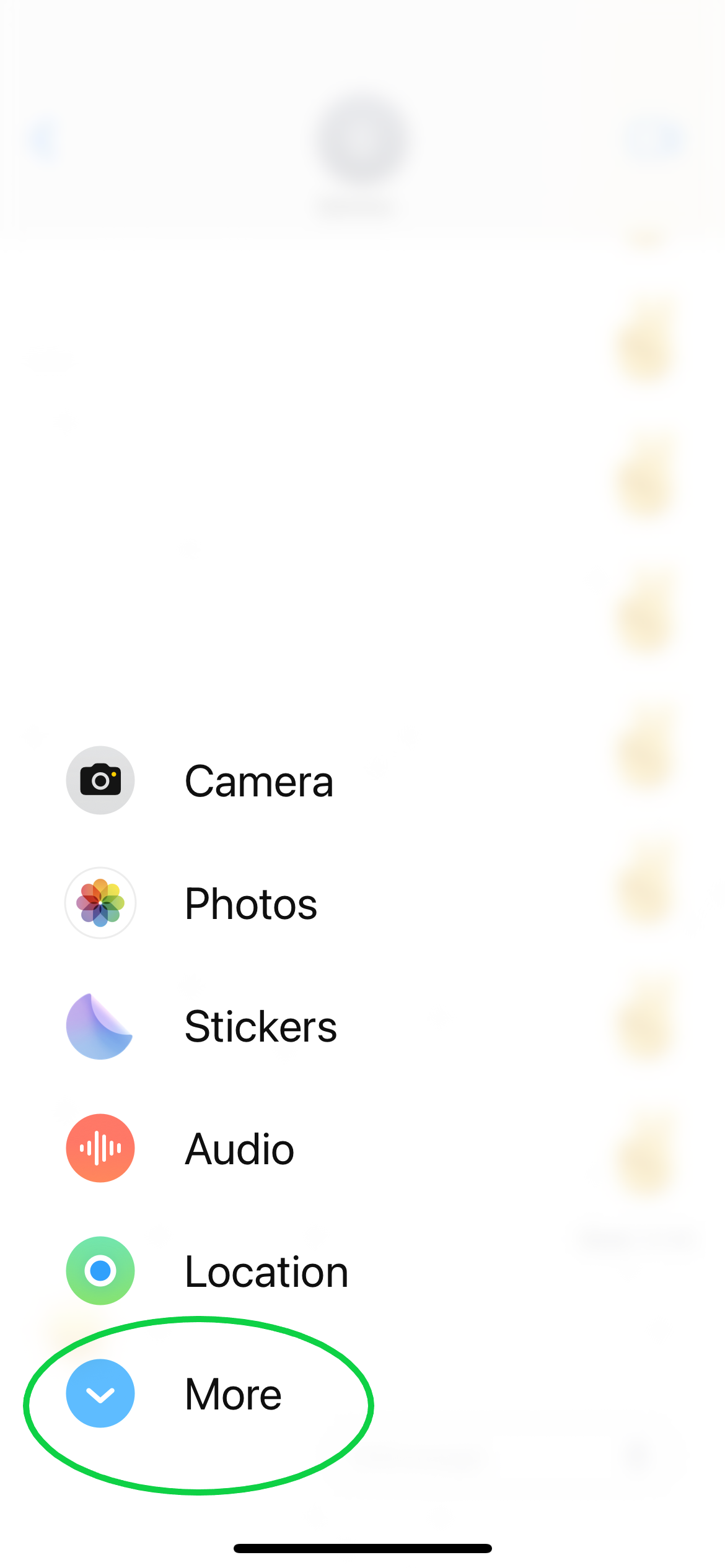
-
Étape
3Sélectionnez Enregistrement
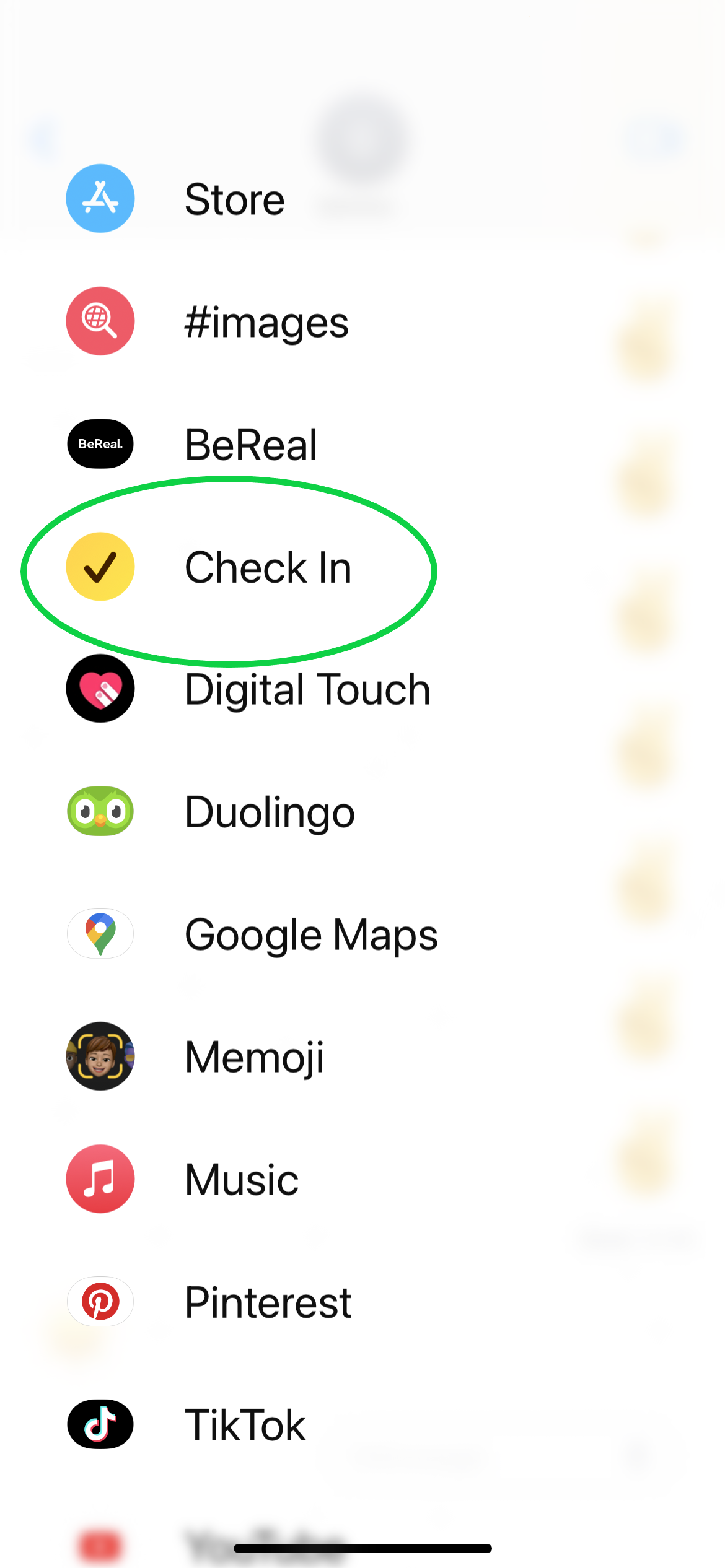
L’icône est jaune avec une coche noire.
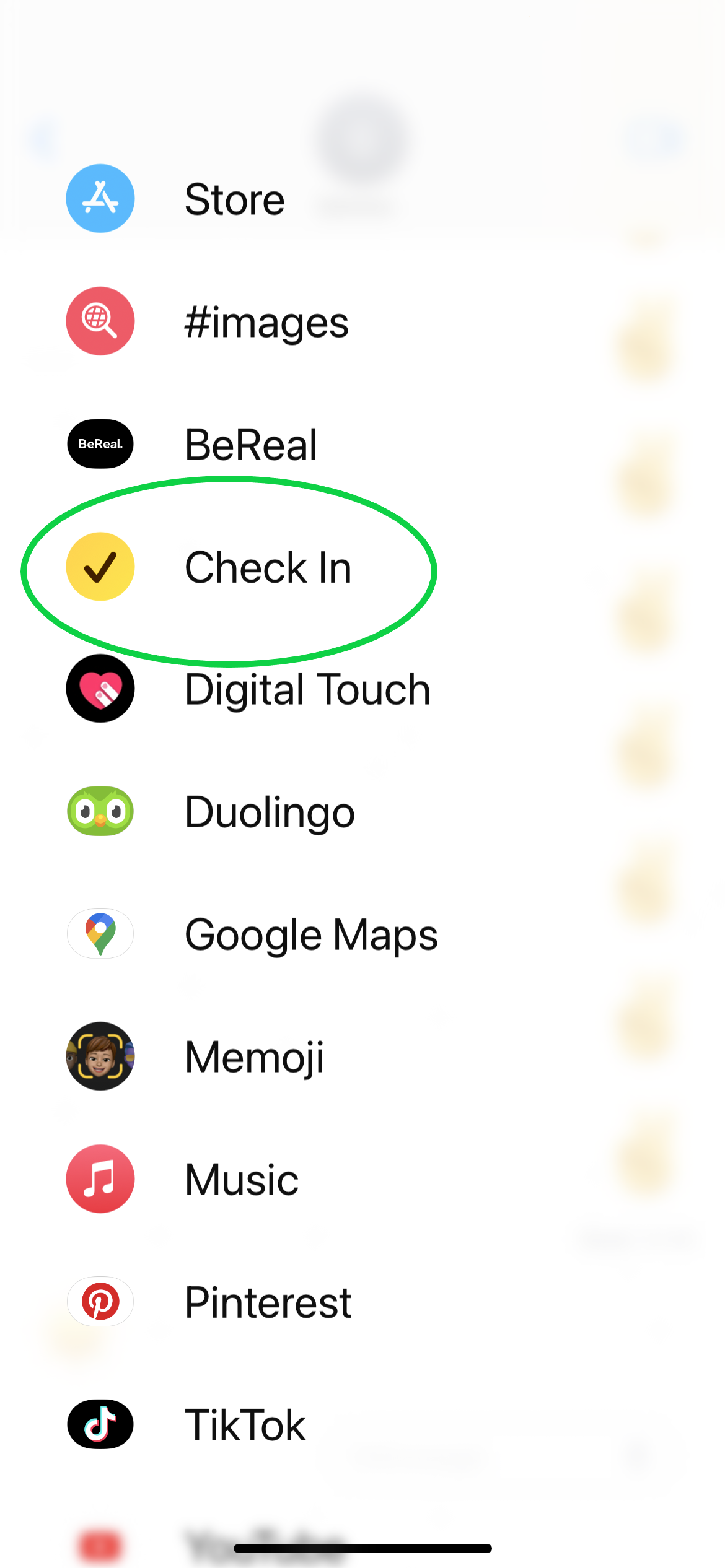
-
Étape
4Appuyez sur Modifier
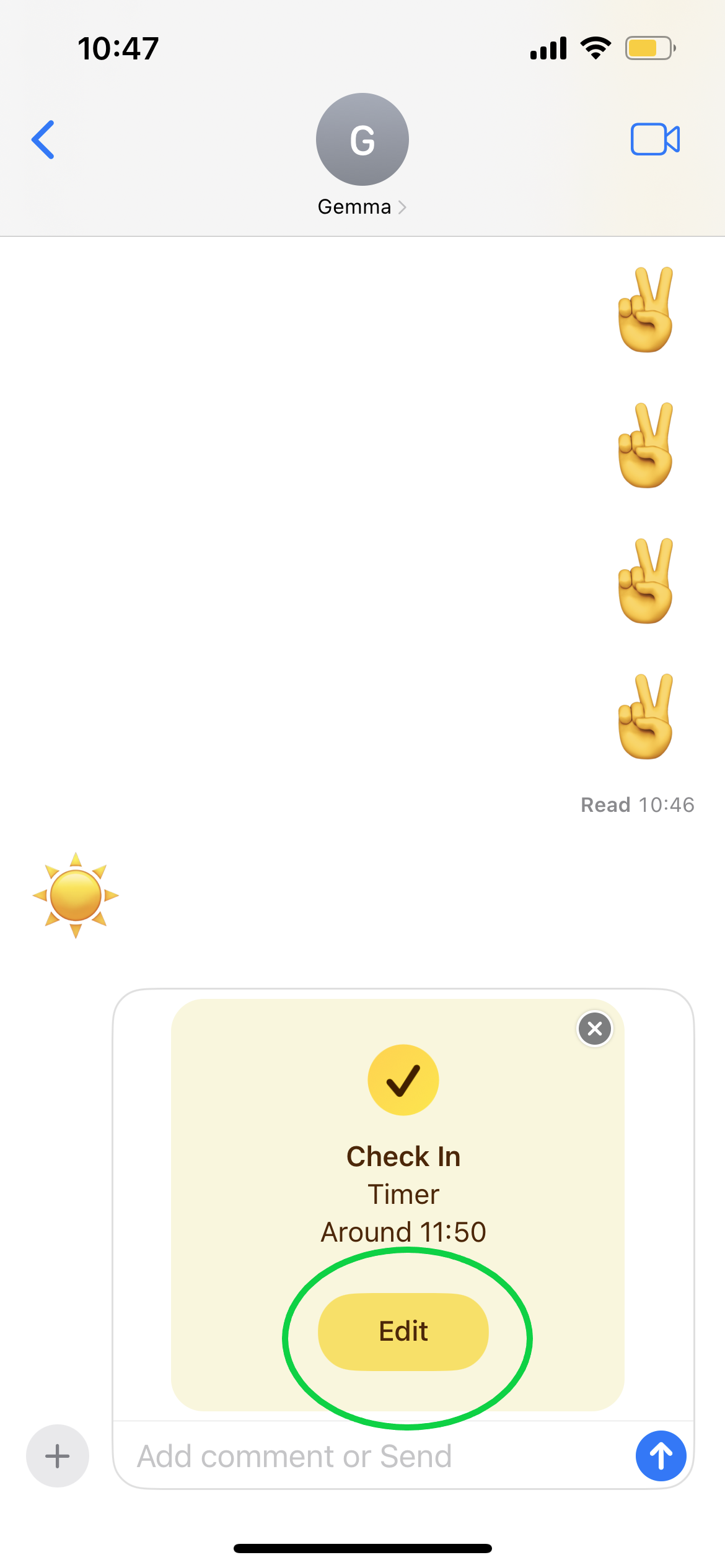
Vous devrez peut-être d’abord appuyer sur une explication de l’enregistrement si c’est la première fois que vous utilisez cette fonctionnalité.
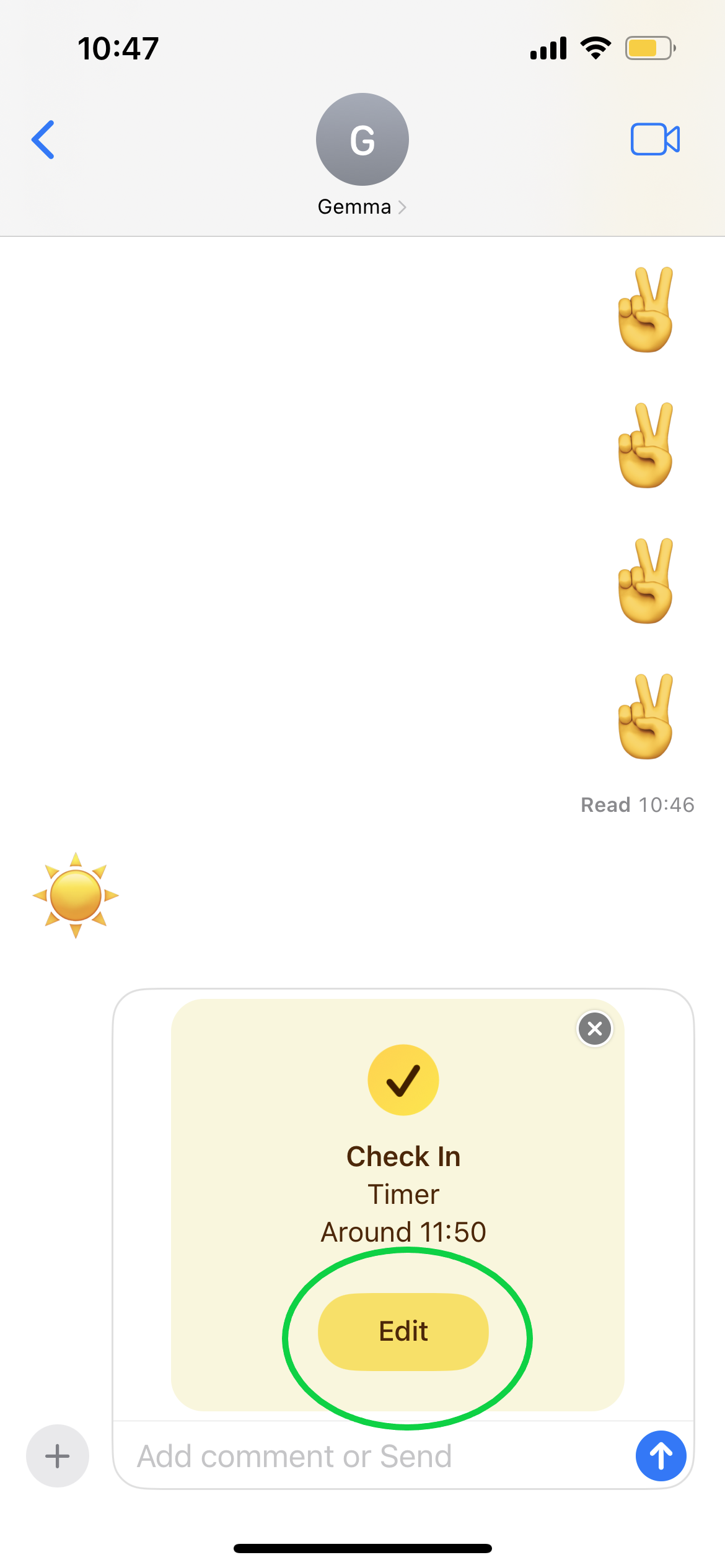
-
Étape
5Définir une heure ou un lieu
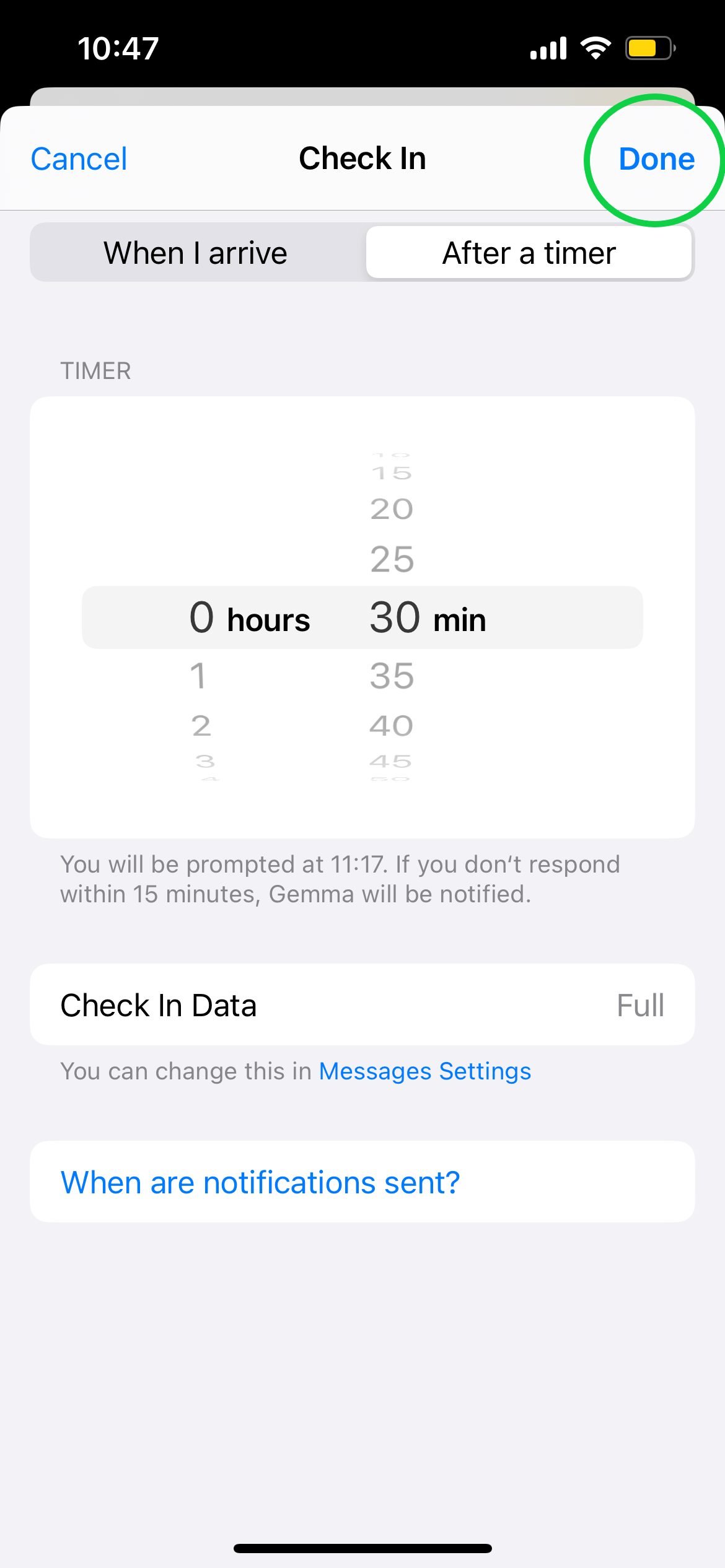
Appuyez ensuite sur Terminé pour confirmer.
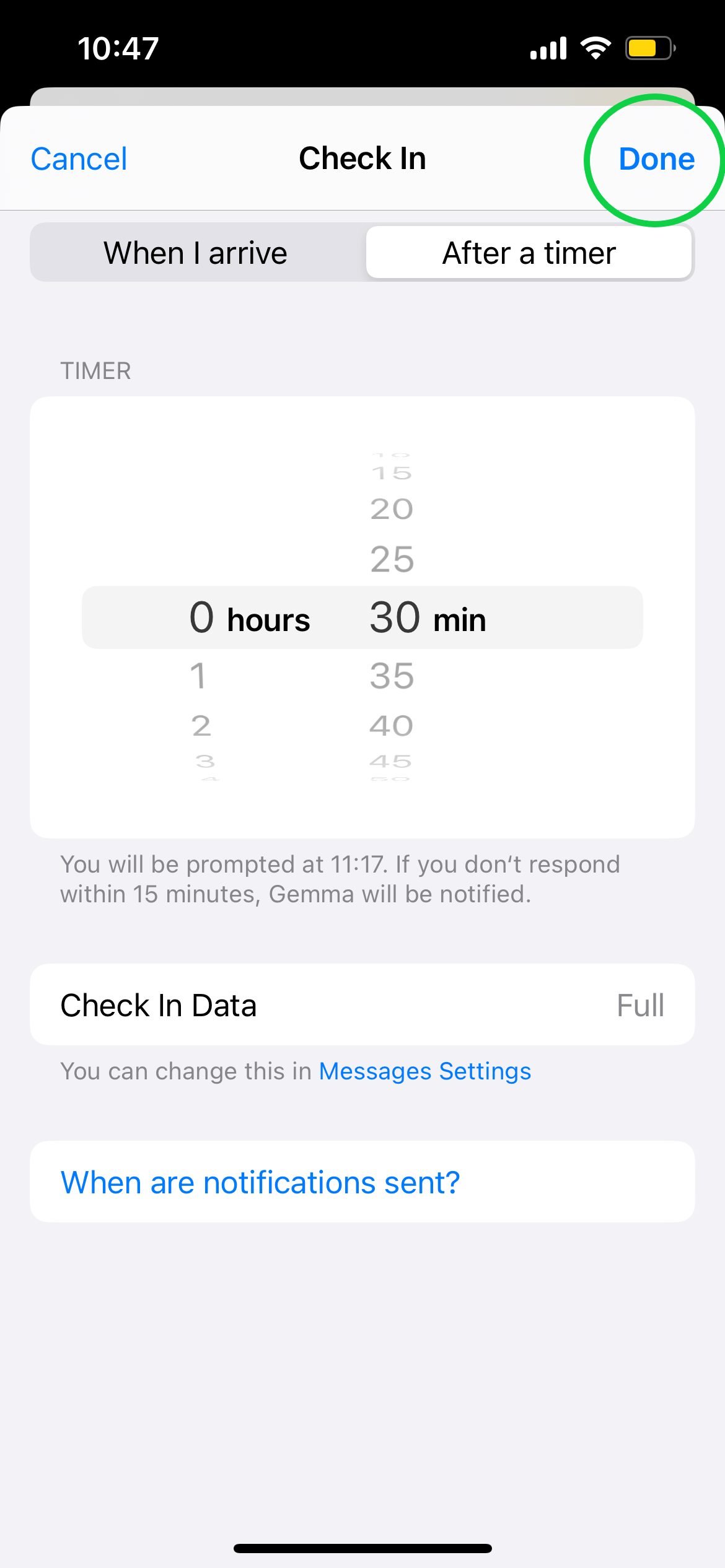
-
Étape
6Appuyez sur Envoyer
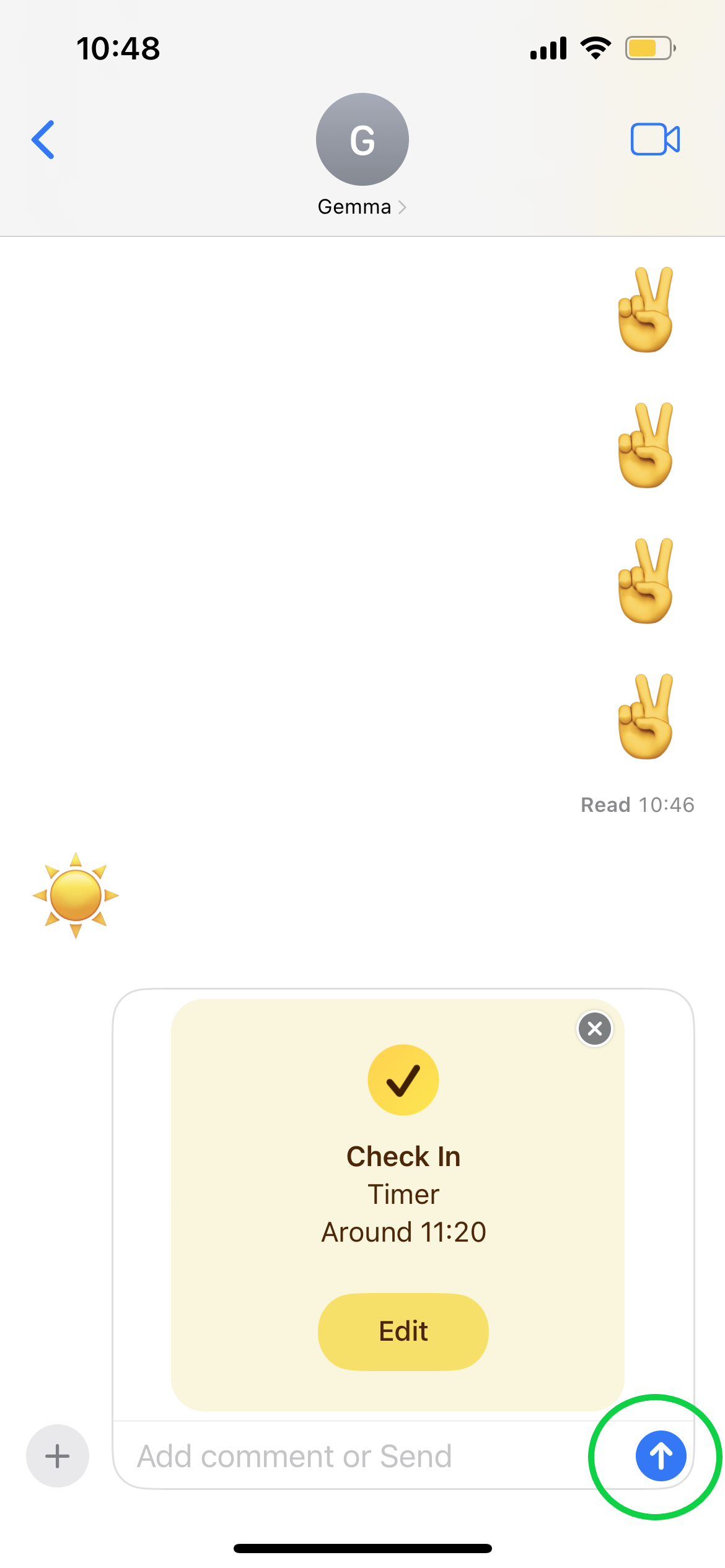
Il s’agit de l’icône de flèche bleue dans le coin inférieur droit.
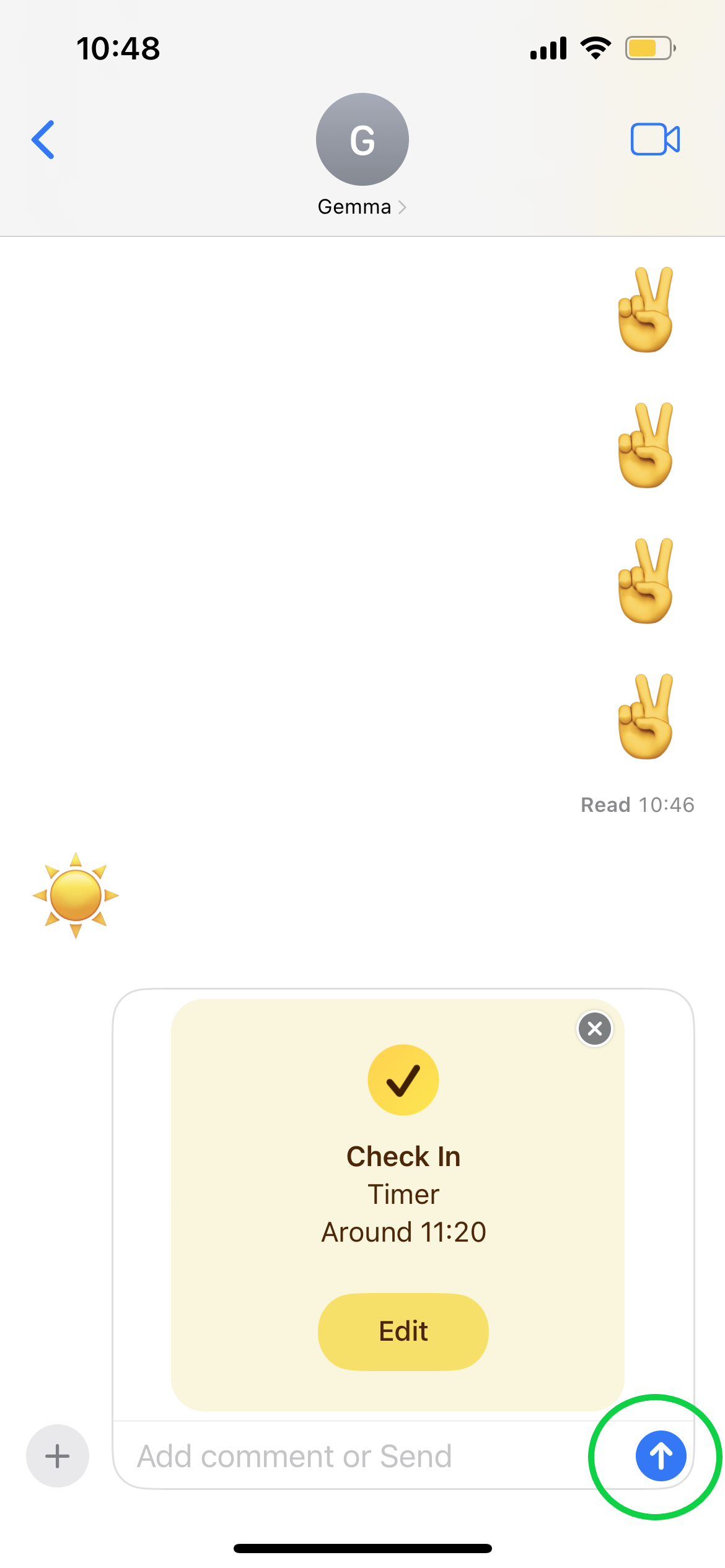
-
Étape
7Appuyez sur Détails lorsque vous arrivez à votre emplacement
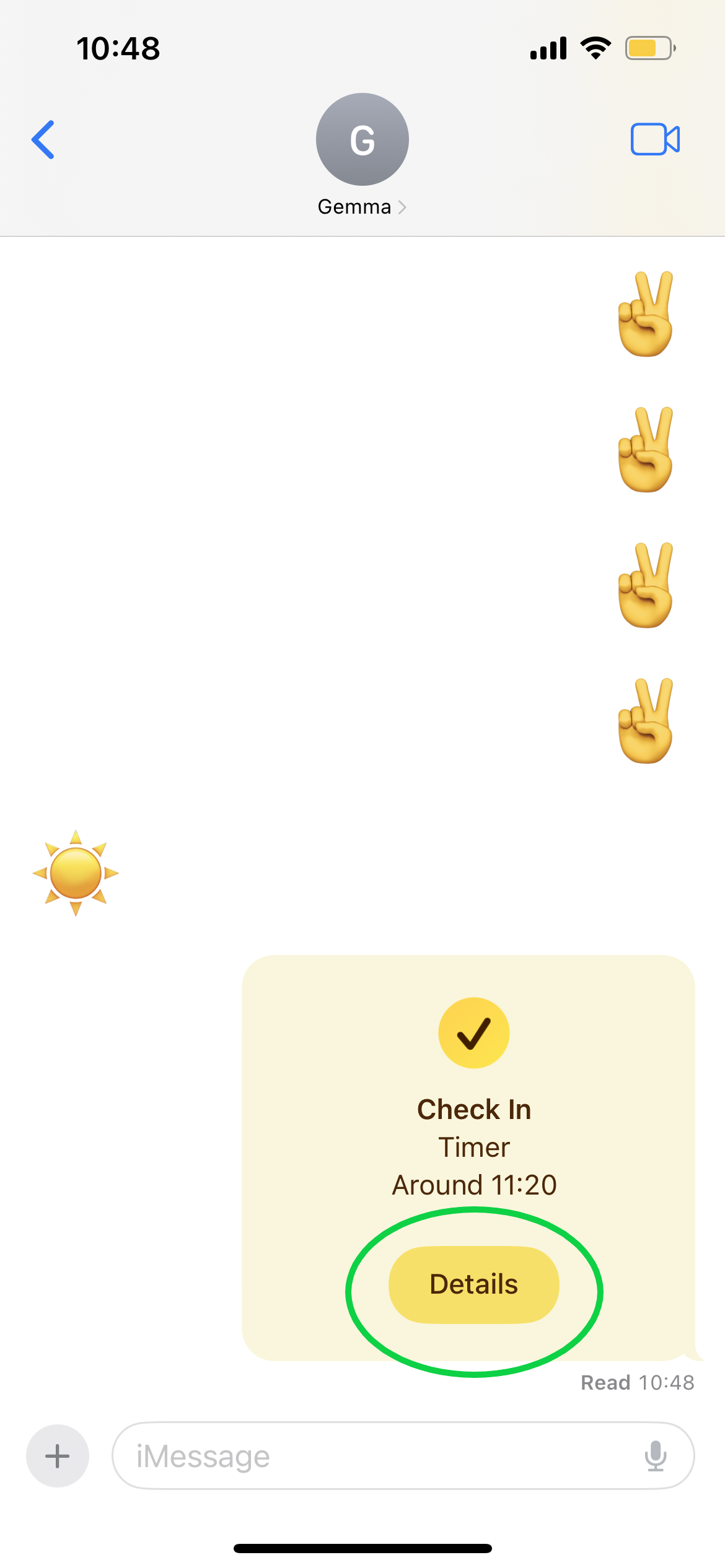
Ou répondez à l’invite d’enregistrement si iMessage vous en informe en premier.
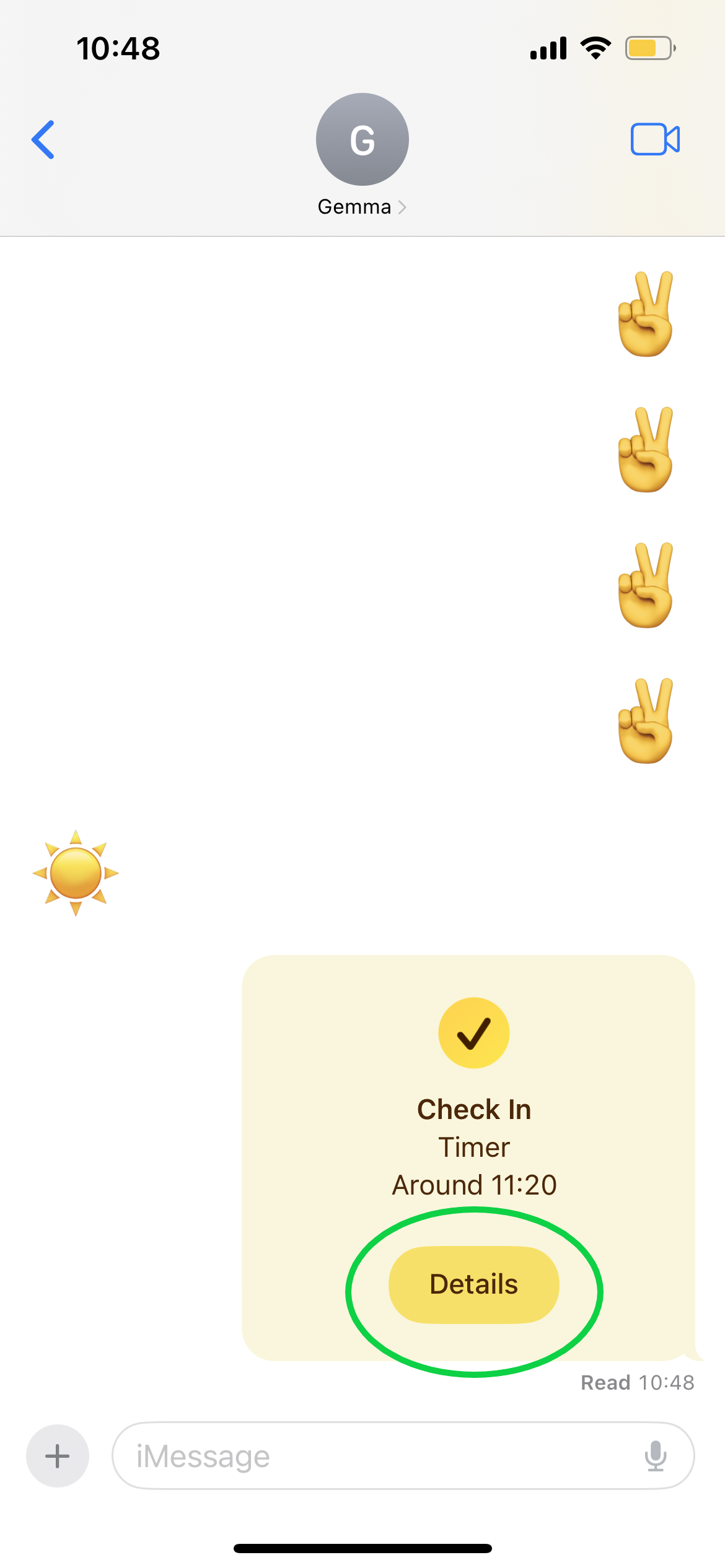
-
Étape
8Appuyez sur Annuler l’enregistrement
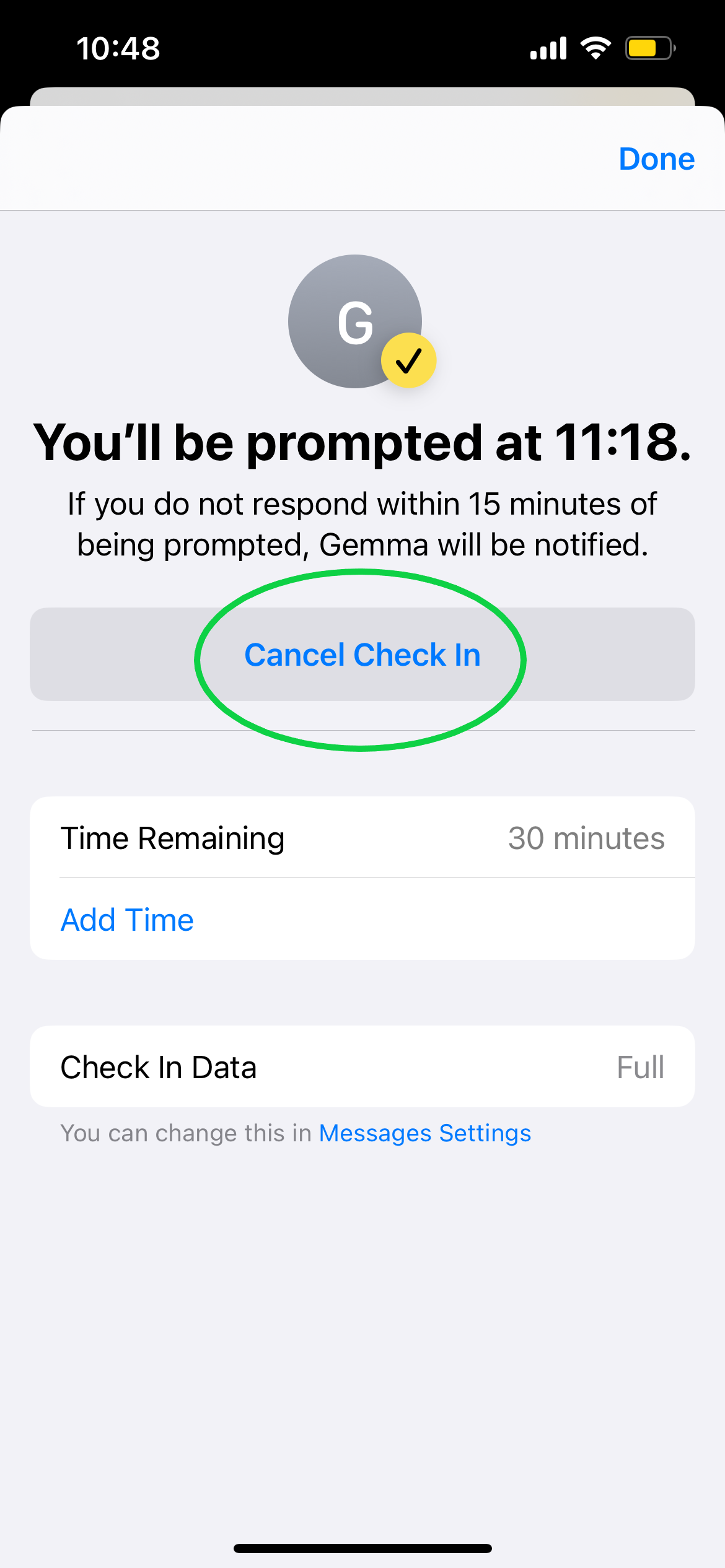
Si vous n’avez pas encore reçu l’invite d’enregistrement ou si vous arrivez plus tôt, cliquez sur Annuler l’enregistrement pour informer votre ami que vous êtes arrivé à destination. Si vous utilisez l’option de localisation, Apple devrait automatiquement informer votre ami de votre arrivée à l’heure.